经常使用U盘朋友可能会遇到U盘无法格式化也无法写入数据情况,右键属性发现磁盘空间为0字节,这时候你就需要量产你U盘了。
量产U盘字面意思就是,批量生产优盘。是指批量对U盘主控芯片改写数据,如,写生产厂商信息、格式化等。而用来对U盘完成该操作软件程序,顾名思义就是U盘量产工具。在U盘出厂时候最后一道工序是量产。而现实中,水货U盘,或者需要制作带CD-ROM盘U盘,方便U盘装系统,也用到量产。量产U盘操作并不复杂,笔者就教大家如何进行U盘量产。
第一步:U盘量产前准备工作所需软件:芯片精灵、量产工具、Windows PE(可选)
芯片精灵芯片精灵是一款USB设备芯片型号检测工具,可以自动查询U盘、MP3/MP4、读卡器、移动硬盘等一切USB设备主控芯片型号、制造商、品牌,并提供相关资料下载地址。当然也可以查询USB设备VID/PID信息、设备名称、接口速度、序列号、设备版本等。
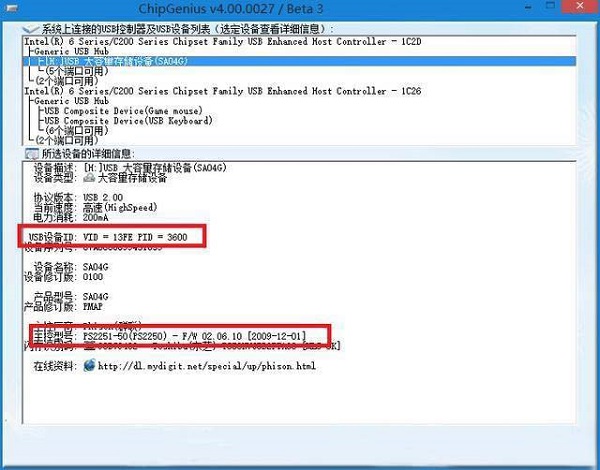
将需要量产U盘插入电脑,打开芯片精灵,我们只需要记住主控型号和VID、PID两即可。接下来直接搜索PS2251-50量产工具下载。
量产工具U盘量产工具(USB DISK PRODUCTION TOOL,简称是PDT)向U盘写入相应数据,使电脑能正确识别U盘,并使U盘具有某些特殊功能。
下载完成后点击MPParamEdit_F1,选择Advance Setting、New Setting,点击OK,打开界面:
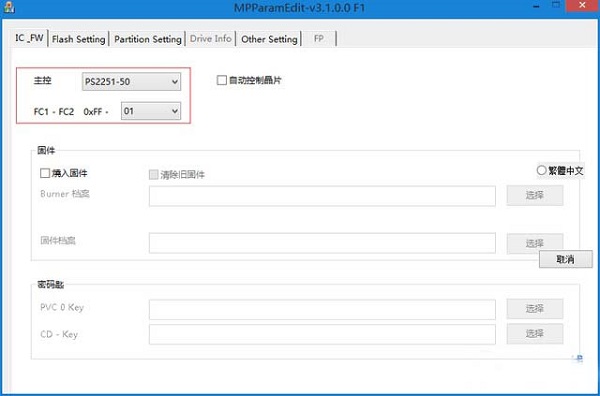
主控选择刚刚在芯片精灵上检测出主控型号,笔者这款U盘主控型号为PS2251-50,第二项选择01即可。
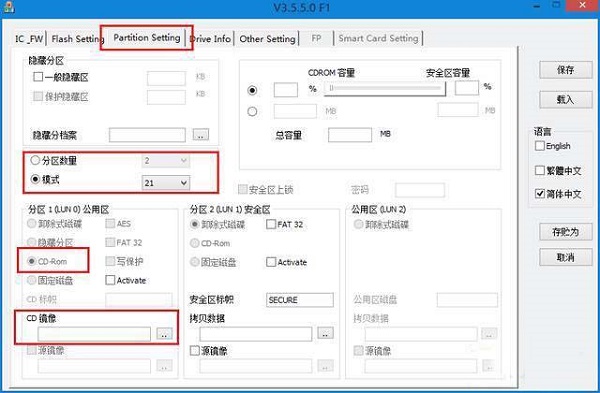
选择Partition Setting选项
1、分区数量选2
2、点击CD-ROM
3、CD镜像中选择下载好PE ISO文件
4、在模式中选择21
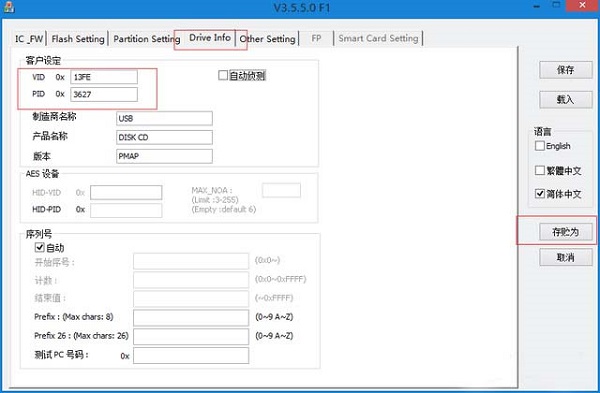
选择Dvive Info选项,把刚才在芯片精灵中记录下VID、PID信息输入进去。点击存贮为,把设置好量产配置文件存放在量产工具软件根目录下。好了,准备工作就完成啦!
第二步:开始U盘量产下面我们就开始量产U盘 (注意:量产U盘有损坏U盘风险,建议用小容量U盘尝试)首先打开量产工具中MPALL_F1_9000_v329_0B:
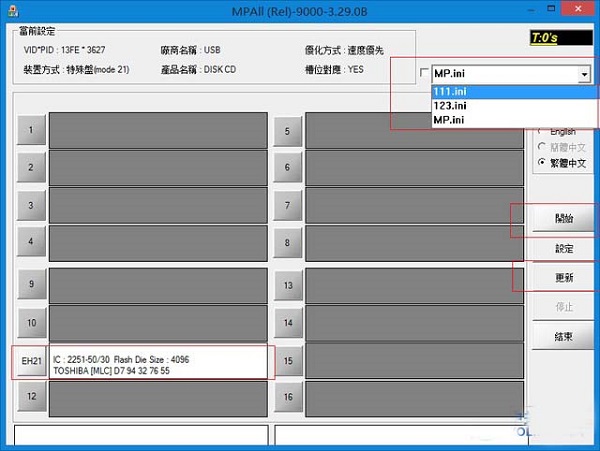
1、点击更新,识别出要量产U盘
2、右上角选择刚刚保存配置文件
3、开始量产,耐心等待
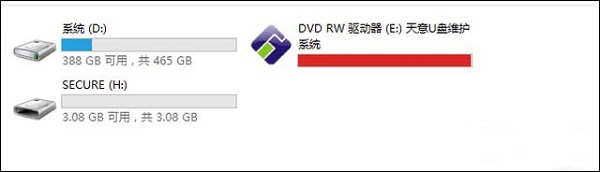
量产成功后U盘会出现两个分区,U盘容量大小从4GB变成了3.08GB。到这里U盘量产就成功啦,主板上BIOS设置U盘启动就可以启动PE了。大家在操作时要耐心一点,每一步都不能落下,量产失败多换几款量产工具试试,总会成功。